한글과컴퓨터에서 새로운 한글버전을 출시하면서 hwpx 파일이라는 새로운 문서포맷이 등장했습니다.
파일을 열어보려고 했는데 기존 프로그램으로는 열리지않아 당황스러웠는데요!
아래에서 한글2022 뷰어를 다운받아 hwpx파일을 열어보도록 하겠습니다.
1. 한글2022 뷰어 다운로드
한글과 컴퓨터 다운로드센터 : 한글2022(hwpx) 뷰어 링크
한글2022 뷰어를 다운받기 위해서는 먼저 한글과컴퓨터 다운로드 센터로 이동합니다.
여기서 인기 다운로드의 맨 첫번째에 있는 한컴오피스2022 뷰어(일반용)을 클릭하면 다운로드가 가능합니다.
참고로 한글2022에 적용된 hwpx파일은 개방형 워드프로세서 마크업 언어(OWPML)로 개발된 파일형식으로 국가표준(KSX6101)으로 등록되어 있는 개방형 문서형식입니다.
아직까지는 안드로이드(갤럭시 스마트폰)에서 HWPX파일을 지원하지 않아, 모바일 한컴오피스 Viewer를 설치해도 볼수가 없습니다.

2. 한글2022 뷰어 실행하기
한컴오피스2022 뷰어 파일 더블클릭 > 시스템관리자 실행
뷰어 사용권계약서 동의 > 파일연결 > 프로그램 설치
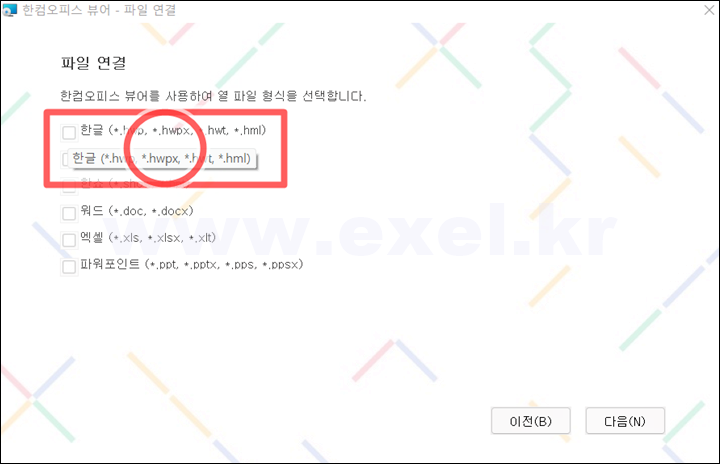
다운로드 받은 파일을 더블클릭하게 되면 한컴뷰어 시스템관리자가 실행되면서 사용권 계약서 동의 후 파일연결, 뷰어설치 과정으로 진행됩니다.
파일연결시 한글(hwp, hwpx)를 선택하면 자동으로 hwpx를 인식해서 파일 열기가 됩니다.
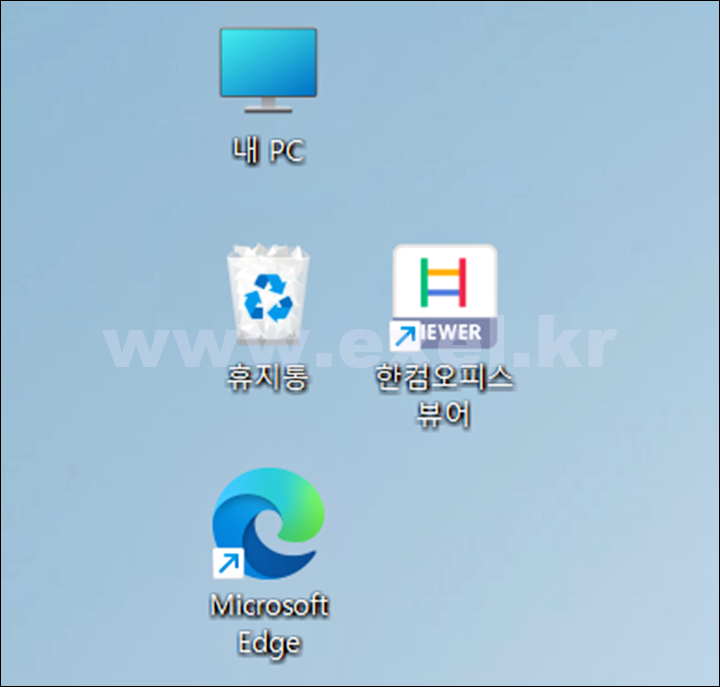
설치 이후에는 바탕화면에 한컴오피스 뷰어 아이콘이 생기게 되고, 이것을 더블클릭하면 윈도우 탐색기가 나옵니다.
여기서 열고자하는 hwpx 파일을 선택해서 열기 버튼을 눌러주거나 해당 파일을 더블클릭하시면 됩니다.
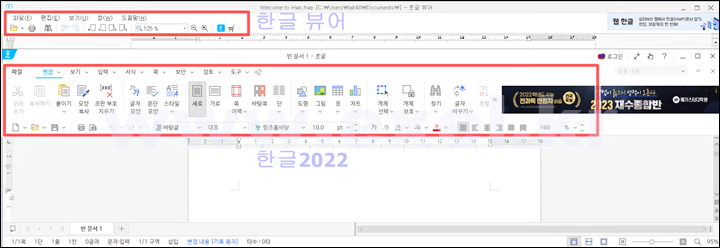
한글 뷰어와 한글2022 버전을 확연히 다른데, 한글 뷰어에서 문서 수정을 원하신다면 한글 2022를 설치해야 합니다.
한글 뷰어에서는 기본적인 읽기, 찾기 등의 기능만 제공하기 때문입니다.
실제로 한글2022와 뷰어를 비교해보면 메뉴에서부터 차이가 나는 것을 알수 있습니다.
한글뷰어의 메뉴는 단순한 반면, 한글2022의 메뉴에는 표, 서식, 그래프 등 다양한 기능을 사용할수 있는것을 알수 있습니다.
3. 기존 한글프로그램에서 HWPX 파일 열기
hwpx 지원프로그램 : 한글2010 SE+부터 hwpx파일 작업 가능
한글2022 또는 최신 한글뷰어가 아니더라도 기존 한글프로그램을 통해 hwpx 파일 작업 및 수정이 가능합니다.
단, 업데이트를 실시해야하고 HWPX 권고사항을 메세지로 표시되는 것을 확인하고 작업하시면 됩니다.
물론 패치가 진행되지 않는 컴퓨터에서의 한글 문서(hwp, hwpx)실행은 가능합니다.
또한, 기존 hwp 문서와 hwpx 문서 서로 호환도 가능하구요~ 하지만 호환성에 문제가 생길수 있기 때문에 hwpx 방식으로 작업하시는 것을 추천드립니다.
4. hwp hwpx 선택하여 저장하기
도구 > 환경설정 > 파일 > 다음 형식으로 파일저장
문서작업을 하고 저장할때 hwp 또는 hwpx로 기본값이 설정되어 있는것을 보신적이 있나요?
만약 hwp를 위주로 사용하신다면 hwpx 기본값이 변경하고 싶으실겁니다.
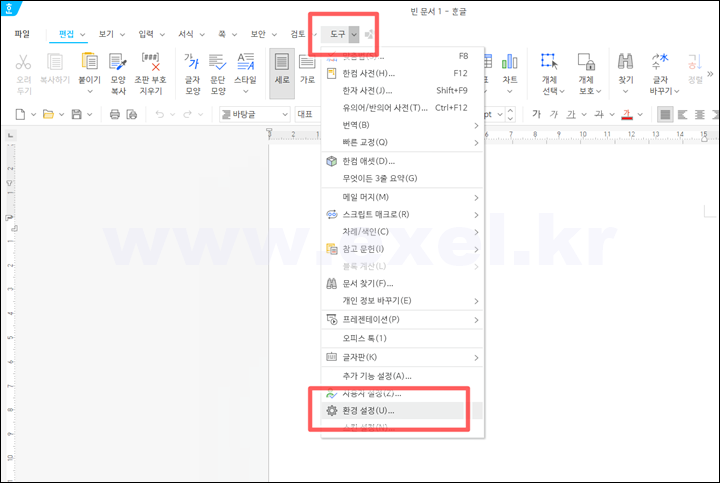
이럴 경우에는 한글2022 메뉴 상단의 도구 > 환경설정으로 들어가서 파일탭을 누릅니다.

다음 형식으로 파일 저장에서 hwp 또는 hwpx를 선택하고 저장누르시면 앞으로 파일을 저장할때 선택한 파일형식이 기본값으로 선택됩니다.
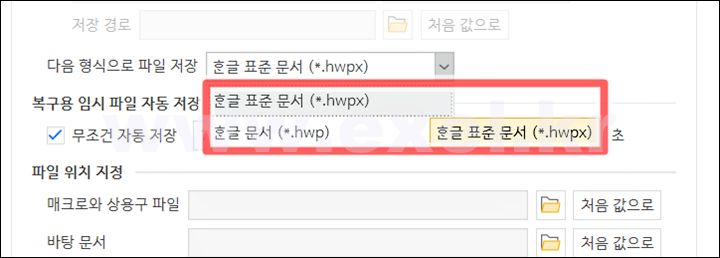
이렇게해서 한글2022 뷰어 다운로드부터 설치, 그리고 기존 한글프로그램에서 hwpx파일이 열리는지 등에 대해 함께 알아봤습니다.
진화하는 한글파일 포맷형태처럼 프로그램들도 점점 좋아지는것 같아서 기분이 좋네요!
오늘 하루도 기분 좋게 보내시고 블로그내 한글, 엑셀에 대한 자료도 많으니 참고하시기 바랍니다.





